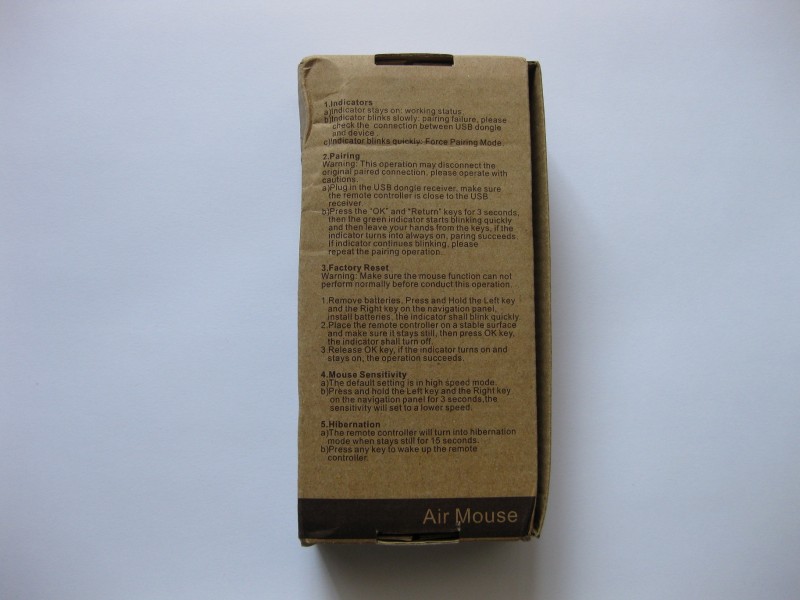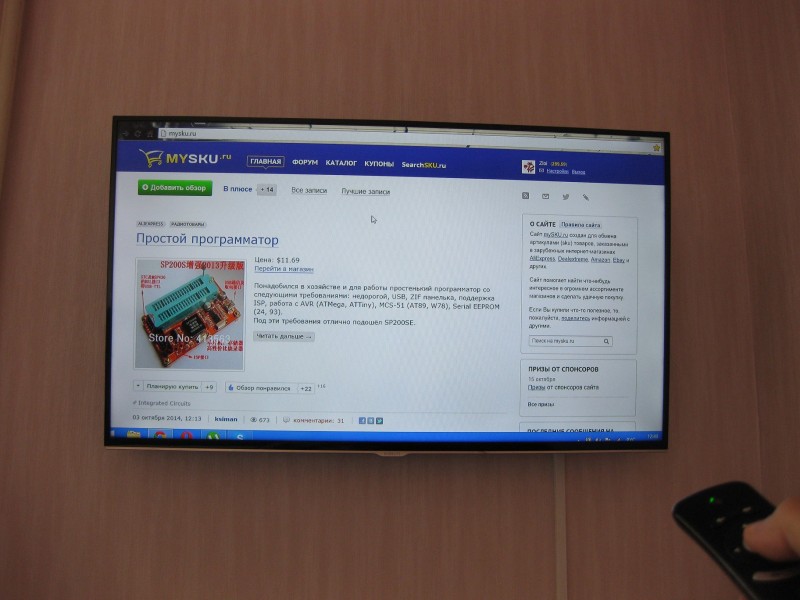- Компьютеры
- Cancel
MX3-M 2.4GHz Wireless Remote Control Mini Keyboard Air Mouse with Mic & IR Learning Functions — Black — $ 16.04
Товар предоставлен бесплатно для обзора
Здравствуйте! Предлагаю вниманию обзор достаточно интересного гаджета (далее по тексту «пульта»), совмещающего в себе 4 основные функции:
— обучаемый инфракрасный пульт ДУ;
— беспроводная клавиатура;
— гироскопическая мышь (аэромышь, Air Mouse);
— беспроводной микрофон.
Заказывался сей «девайс» на замену универсального пульта Chunghop U809, но увы, замена не удалась.
Если заинтересовал, прошу…
Упаковка и комплектация:
Комплект состоит из пульта, USB приёмопередатчика, инструкции на английском языке.
Инструкция:
USB приёмопередатчик:
Пульт ДУ:
Пульт сделан из чёрного пластика. Кнопки расположены с 2-х сторон пульта. Со стороны кнопок пластик глянцевый, со стороны клавиатуры — матовый.
Размер пульта: 170х50х20 мм.
Вес около 100 гр.
Питается пульт от 2 батареек типоразмера «ААА».
Как это работает:
Теперь пару слов о функционале. Для начала о работе с компьютером. При подключении USB приёмопередатчика в системе появилось составное USB устройство, состоящее из 2-х USB устройств ввода (клавиатура и мышь) и USB Audio device (беспроводной микрофон).
ОС Windows 7 драйвера нашла автоматически.
Клавиатура состоит из 38 резиновых кнопок. Нажимаются отчётливо. Почти все они имеют двойное назначение. Для переключения назначения кнопки служит функциональная клавиша «ALT», имеющая голубое обозначение. Эта кнопка ничего общего кроме названия с компьютерной клавишей «ALT» не имеет. Также к минусам можно отнести отсутствие «SHIFT». Без этих кнопок переключить язык раскладки клавиатуры невозможно. Ну разве что воспользовавшись «мышиной» функцией.
С обратной стороны кнопки пульта тоже работают с компьютером. «Прикрученные» к ним функции обозначены на пиктограммах кнопок. Нажатие каждой кнопки дублируется морганием голубого светодиода.
Работа клавиатуры проверена на компьютере c ОС Windows 7, Samsung Smart TV, Android TV Box. Претензий к работе нет.
ИК пульт ДУ включается красной кнопкой «TV», этой же кнопкой переключается и обратно в режим клавиатуры. В режиме ИК пульта, нажатия кнопок дублируются морганием того же светодиода, но уже красным цветом. Для начала необходимо ИК пульт обучить. Для этого необходимо расположить рядом передним торцом обозреваемого пульта оригинальный пульт направленный на обозреваемый. На обозреваемом зажать на 3 секунды кнопку «TV», начнет моргать красный светодиод, потом кратковременно нажать на обозреваемом пульте обучаемую кнопку, и следом на оригинальном на 3 секунды зажать нужную кнопку, код которой необходимо скопировать. После этого на обозреваемом нужно нажать снова «TV». Всё, кнопка обучилась. Так нужно обучить и остальные кнопки, причем обучать можно от разных пультов. В итоге обозреваемым пультом можно будет управлять несколькими приборами. Но сразу оговорюсь:
— AV Ресивер Yamaha обучился без проблем, отзывается на все нажатия сразу;
— спутниковый ресивер Sezam на команды отрабатывает через раз, т.е. процентов 50;
— медиаплеер Digma тоже «слушается» удовлетворительно, иногда не отрабатывает;
— ЖК Смарт телевизор Samsung обучить не удалось.
Аэромышь не работает в режиме ИК пульта. Чтобы её активировать, сначала нужно перейти в режим клавиатуры, а затем однократно нажать красную кнопку с пиктограммой «мышиного» курсора-стрелочки. И дальше перемещая пульт в пространстве управлять курсором. Для выключения «аэромыши» используется та же кнопка.
Работа мыши проверена на компьютере c ОС Windows 7, Samsung Smart TV, Android TV Box. Претензий к работе нет, работает корректно на расстоянии 4-5 метров, может и дальше, не проверял.
Беспроводной микрофон активируется синей кнопкой с пиктограммой микрофона. Работает в обоих режимах. Но кнопку нужно постоянно удерживать. Отверстие микрофона находится справа от двухцветного светодиода.
Плюсы-минусы:
+ многофункциональность;
+ качество изготовления;
+ компактность и эргономичность.
— низкая совместимость в режиме ИК пульта;
— маркость корпуса (глянцевая поверхность);
— отсутствие кнопок «ALT» и «SHIFT».
В итоге «гаджет» меня разочаровал из-за плохой реализации функции ИК пульта ДУ. Заменить универсальный пульт Chunghop U809 обозреваемым не удалось. В связи с чем к покупке рекомендовать не могу.
Пульт-аэромышь для Смарт ТВ с русской клавиатурой C120 позволит управлять курсором на мониторе. Для работы пульта не требуется ровная поверхность, как для обычной компьютерной мыши. Достаточно удерживать пульт в руке. Предусмотрена клавиатура с русской и английской раскладкой. Пульт совместим со всеми самыми популярными операционными системами, питается от встроенного аккумулятора. Отличается компактными размерами и небольшим весом, удобно ложится в руку.
- Работа по сети Wi-Fi: 2,4G;
- Технология Plug and Play (автоматическая настройка подключаемых устройств);
- Ненаправленный пульт дистанционного управления, работает на 360 градусов;
- Air Mouse, использование в качестве курсора мыши;
- Алгоритм защиты от сотрясений и ударов;
- Беспроводная клавиатура;
- Совместимые ПО: Windows, Mac OS, Android, Linux;
- Подключаемые устройства: персональный компьютер, Smart TV (не все модели), телевизионная приставка, игровая приставка, планшет, плеер и так далее.
Соответствие функций клавиш и активирующих их кнопок
- Светодиодный индикатор;
- Громкость «–»;
- Громкость «+»;
- Включение/Выключение;
- Вверх;
- Вниз;
- Влево;
- Вправо;
- Ввод. Когда включена функция мыши, мышь влево;
- Назад. Когда включена функция мыши, мышь вправо;
- Меню;
- Включение/Выключение мыши
Сопряжение
Внимание: Данное действие может привести к нарушению сопряжения оригинальных устройств. Используйте с осторожностью.
- Подключите USB-ключ. Держите расстояние между вашим пультом дистанционного управления и вашим компьютером менее 1 метра.
- Одновременно нажмите клавиши «ОК (Ввод)» и «Возврат» и удерживайте в течение 2 секунд. Когда на экране появится курсор, сопряжение выполнено успешно.
Гибернация
Пульт дистанционного управления перейдет в режим гибернации, если он неподвижен в течение 20 секунд. Нажмите любую клавишу, чтобы вывести пульт из спящего режима.
Примечание
- Держите аккумулятор достаточно заряженным. Если напряжение низкое, это может повлиять на стабильность курсора мыши. Мы рекомендуем заряжать непрерывно в течение одного часа.
- Фактическое рабочее расстояние этого пульта дистанционного управления будет зависеть от силы электромагнитного поля. Убедитесь, что принимающее устройство не закрыто металлическими предметами.
Air Mouse T2 представляет собой аэропульт, оснащенный гироскопическим датчиком, реагирующим на вращение запястья и изменение положения корпуса ПДУ в пространстве. Это универсальное устройство, позволяющее управлять телевизором, цифровой приставкой, планшетом и прочей техникой, работающей на Андроид или Windows. Для начала использования просто подключите USB-адаптер к USB-выходу устройства и вставьте в ПДУ батарейки.
Т2 является одним из самых практичных и долговечных вариантов. Для изготовления устройства используются высококачественные материалы и комплектующие, что делает его устойчивым к различным внешним воздействиям. Кстати, приобрести Air Mouse T2 можно в магазине «Ваш пульт». Однако и в работе самого надежного девайса со временем могут появиться неполадки. К примеру, удары и падения, которые часто происходят при эксплуатации, могут привести к тому, что курсор не будет реагировать на действия пользователя.
В таком случае сразу нужно выполнить калибровку гироскопического контроллера:
- Вытащите элементы питания из отсека.
- Зажмите и удерживайте одновременно клавиши Влево и Вправо.
- Установите батарейки обратно. Кнопки при этом нужно продолжать удерживать. Светодиод начнет моргать, это указывает на успешный вход в меню калибровки.
- Положите устройство на ровную поверхность, после чего нажмите Ок.
Когда светодиод перестанет мигать и будет гореть монотонно, процедуру калибровки можно считать завершенной. В большинстве случаев это позволяет решить любые проблемы в работе Air Mouse T2. Если калибровка не дала результатов, повторите действия еще раз.
Основные характеристики и особенности
На пульте предусматриваются следующие кнопки:
- регулировка громкости;
- активация и отключение;
- управление меню и подтверждение выбранного действия;
- возврат на домашний экран;
- возврат в предыдущее подменю;
- центровка курсора и отключение гироскопического датчика;
- отключение звука.
Air Mouse T2 характеризуются эргономичным дизайном, а центр тяжести в ней расположен в нижней части. Благодаря этому, устройство отлично лежит в руке.
Основные параметры:
- Масса устройства составляет 60 г.
- Компактные размеры, по сравнению с другими ПДУ.
- Для питания устройства используется две батарейки стандарта ААА. Наличие режима энергосбережения позволяет отключить устройство через 20 секунд бездействия, чтобы сэкономить заряд аккумуляторов. Для последующей эксплуатации нужно нажать любую кнопку.
- Гироскопический контроллер спрятан в специальном отсеке под крышкой.
Пользователи отмечают четкую работу пульта, без дерганий и рывков. Благодаря возможности обучения, это устройство вполне заменит ТВ пульт.
Виды и особенности разных Air Mouse
Современный рынок предлагает большой выбор Air Mouse по доступным ценам. К примеру, одной из новинок является модель С120. Это компактное и удобное устройство, оснащенное практичным гироскопом, с двумя раскладками – русской и английской.
В комплект поставки входят:
- адаптер, использующийся для подключения;
- USB-кабель, предназначенный для подзарядки встроенного АКБ;
- сервисное руководство с подробной инструкцией.
Это оригинальное устройство, для изготовления которого используется качественный ABS-пластик. Благодаря высокой прочности комплектующих, оно прослужит не один год при бережной эксплуатации.
Air Mouse I8 – мини-клавиатура, в которой предусмотрена возможность подключения не только к телевизору, но и:
- Андроид-приставке;
- игровой консоли ХВОХ;
- мобильному телефону;
- НТРС;
- планшету и прочей технике.
Русская раскладка устройства упрощает процесс пользования браузером. Комплект поставки девайса включает в себя два элемента питания или встроенный АКБ с проводом для его подзарядки. Кроме того, данный аэропульт предусматривает тачпад, характеризуется эргономичной формой и стильным дизайном. Благодаря трем светодиодным индикаторам можно контролировать заряд элементов питания и сигналы ПДУ.
Одной из наиболее популярных универсальных моделей является МХ3-А. Благодаря огромным функциональным возможностям этот аэропульт позволяет работать с разной техникой одновременно. На задней стороне устройства предусматривается русская клавиатура, но этот пульт не поддерживает голосовое управление. Для подключения к технике используется USB-адаптер.
Использование Air Mouse не требует установки дополнительного ПО. Это обусловлено наличием обучаемого инфракрасного контроллера, с помощью которого можно не только управлять техникой, но и играть. Гироскопический датчик точечно реагирует на действия пользователя.
Все описанные выше устройства производятся в соответствии с действующими требованиями безопасности и соблюдением стандартов качества. При появлении неисправностей или некорректного отклика выполните калибровку. Обнуление настроек позволяет устранить большинство проблем.
*Комментарий: редакция не несёт ответственности за содержание и мнения, изложенные в статьях со знаком Ⓟ.
Аэромышь — это устройство для дистанционного управления «умной» техникой. Технически — это пульт, но с интегрированным гироскопом, за счет чего девайс «считывает» свою позицию в пространстве и трансформирует её в цифровой сигнал.
То есть просто перемещая такой пульт в воздухе пользователь может, например, управлять курсором мыши на экране. Чаще всего аэромыши используются в сочетании с ТВ-приставками и современными телевизорами со встроенным Smart TV.
Содержание
- Общие технические сведения об аэромыше – умном смарт-пульте с клавиатурой и гироскопом
- Преимущества аэромыши перед обычным пультом дистанционного управления
- Как выбрать аэромышь для ТВ-приставки или Smart TV
- Как подключить аэропульт к телевизору или ТВ-приставке
- Как подключить Air Mouse к телефону
- Калибровка гироскопа аэромыши
- Сценарии использования Air Mouse
Общие технические сведения об аэромыше – умном смарт-пульте с клавиатурой и гироскопом
Ключевое отличие аэромыши от обычного пульта дистанционного управления — это именно наличие гироскопа. Такой датчик сейчас устанавливается в любой современный смартфон. Это именно за счет гироскопа при поворачивании телефона на экране меняется ориентация изображения.
Но если в смартфоне устанавливается 4 или 8-позиционный датчик, то в аэромыше — многопозиционный, улавливающий даже незначительное перемещение в пространстве или изменение угла наклона. А работает гироскоп, как правило, за счет определения магнитного поля земли.
А для подключения к ТВ-Боксам или Smart TV в air mouse чаще всего используются два варианта соединения:
- По BlueTooth. Главное преимущество этого варианта — это отсутствие необходимости в подключении каких-либо дополнительных адаптеров. Практически 99% всех ТВ-Боксов на Андроид и Smart TV уже имеют встроенный BlueTooth модуль.
- По RF (радиоканал). В этом случае подключение осуществляется через специальный RF-адаптер, идущий в комплекте с аэромышей.
Также аэропульт может дополнительно иметь IrDA (инфракрасный) датчик, с помощью которого можно управлять остальной бытовой техникой в доме (кондиционеры, ТВ без Smart TV, музыкальные проигрыватели, спутниковые тюнеры и так далее).
Преимущества аэромыши перед обычным пультом дистанционного управления
Ключевые преимущества аэромыши:
- Удобное управление курсором на экране телевизора. ТВ-Бокс на Андроид можно использовать как полноценный ПК для веб-серфинга. Использовать даже беспроводную мышь не всегда удобно, так как для неё необходима специальная гладкая рабочая поверхность. Поэтому аэромышь — самый удобный вариант управления.
- Аэропульт для телевизора также совместим с любыми другими девайсами на Андроид и Windows. Девайс без проблем можно подключить к мобильному телефону, компьютеру, Apple TV и даже проектору.
- Многофункциональность. Аэро пульт также может снабжаться модулем клавиатуры для быстрого ввода текста. А в некоторых есть ещё и пульт, что позволит управлять техникой через голосовые команды.
- Практичность. Начиная с BlueTooth0 в данный стандарт передачи данных добавили интеллектуальное энергосбережение. За счет этого батарейки или аккумуляторы прослужат не менее 100 часов активного использования. И включать/выключать пульт аэромышь не потребуется.
- Универсальность. Пульты совместимы с широким спектром техники с BlueTooth-модулем. А при наличии инфракрасного датчика аэромышь можно использовать для копирования сигнала основного пульта (режим «обучения»).
- Аэромышь можно использовать в качестве полноценного геймпада. Идеальный вариант для казуальных игр, которые устанавливаются из Google Play в Android TV.
Аэро мышка работает на мощном чипе, что позволяет использовать ее в качестве геймпада - Аэромышь не нужно направлять на телевизор или ТВ-приставку для управления. Стабильная передача сигнала обеспечивается на расстоянии до 10 метров.
Как выбрать аэромышь для ТВ-приставки или Smart TV
Такие производители, как Samsung, LG, Sharp, Sony для большинства своих современных телевизоров выпускают пульты дистанционного управления с гироскопом. Но покупать их приходится отдельно, а средняя цена на такой девайс — от 50 долларов и выше. И такие ПДУ совместимы только с техникой одноименного бренда.
Например, манипулятор air mouse MX3 обойдется на порядок дешевле (от 15 долларов) и при этом совместим с любыми Smart TV при наличии USB-адаптера (передача сигнала через радиоканал). И у него более точный гироскоп, а также интегрированная цифровая клавиатура, есть IrDA-датчик, поддержка голосового ввода. Совместим не только с Android, но и Maemo-системы (устанавливались на Smart TV первых поколений).
Air Mouse G10S против воздушной умной мышки Air Mouse T2 – видео сравнение умных пультов для Смарт тв:
Если же ориентироваться на отзывы самих пользователей, оставляемых ими на тематических форумах, то можно выделить следующие рекомендуемые к покупке аэромыши (оптимальное соотношение цена-качество):
- Air Mouse T2. Соединение через радиоканал. Клавиатура отсутствует, может использоваться как дистанционный указатель. Манипулятор совместим с Андроид, Windows и Linux-дистрибутивами.
- Air Mouse i9. Является более продвинутой модификацией Т2. Технические характеристики аналогичные, единственное отличие — это наличие клавиатуры. Официально поставляется также в страны бывшего СНГ, то есть русская раскладка тоже предусмотрена.
- Rii i28С. Аэромышь, поддерживая управление как при помощи гироскопа, так и через тач-панель (по принципу тачпада в ноутбуках). Соединение тоже через RF-адаптер. Имеет встроенный аккумулятор на 450 mAh, заряжается от любого USB-порта (через MicroUSB-подключение). Единственный недостаток данной аэромыши — это габариты девайса и отсутствие голосового ввода. Зато здесь полноразмерная клавиатура с дополнительными функциональными клавишами (F1- F12).
Аэромышь с клавиатурой - Rii i25A. В отличии от Rii i28С не имеет тач-панели. Но вместо неё предусмотрен программируемый инфракрасный датчик. То есть данной air mouse можно буквально заменить все пульты ДУ в доме. Подключается также через радиоканал, то есть в ТВ-приставке или телевизоре должен быть свободным один USB-порт. Ещё одно преимущество данной модели — это наличие выхода 3,5 миллиметров для подключения наушников и любой другой акустики. Громкость при этом можно также регулировать с аэромыши.
Airmouse T2 – аэромышь для Android приставки, видео обзор:
Как подключить аэропульт к телевизору или ТВ-приставке
Если подключение осуществляется через специальный USB-адаптер, то синхронизации аэропульта с ТВ-приставкой или телевизором необходимо:
- Подключить адаптер к USB-порту.
- Установить батарейки или аккумуляторную батарею.
- Подождать 20 – 60 секунд.
После этого аэромышь автоматически синхронизируется с устройством.
Если по каким-либо причинам девайс не работает, вполне возможно, что необходимо выполнить сброс его настроек (это нужно делать также при его подключении к новому телевизору или приставке). Выполняется так:
- Извлечь USB-адаптер из USB-порта.
- Извлечь аккумуляторную батарею или батарейки из аэропульта.
- Зажать кнопку «ОК» и клавишу «назад».
- Не отпуская кнопки — вставить батарейки или аккумулятор.
- После сигнала светового индикатора отпустить кнопки, вставить USB-адаптер в порт ТВ или приставки.
Также предварительно необходимо изучить инструкцию к устройству. Некоторые модели аэромышей (например, Air Mouse G30S) работают только с Андроид версии 7 и выше. Поэтому иногда может потребоваться выполнить обновление ПО на ТВ или приставке.
Аэромышь для ПК и Android TV:
Если приобретенный Air Mouse подключается через USB-адаптер, то для его синхронизации с телефоном или планшетом на Андроид потребуется дополнительно купить OTG-кабель. Это переходник с MicroUSB или USB Type-C на полноценный USB-порт. В телефонах Xiaomi также предварительно нужно включить OTG в настройках смартфона. Далее — подключить адаптер и дождаться его автоматической синхронизации с пультом.
Функция OTG поддерживается не всеми телефонами. Эту информацию рекомендуется уточнять в инструкции или на сайте производителя. Если же приобретенный аэропульт поддерживает подключение по BlueTooth, то достаточно через настройки телефона включить поиск BlueTooth-устройств и синхронизировать его с аэромышью.
Калибровка гироскопа аэромыши
Изначально позиционирование аэромыши в пространстве выполняется нормально. Но после извлечения батареек могут возникать сбои в работе гироскопа. Из-за этого курсор будет двигаться на экране, когда аэропульт никто не перемещает. Инструкция по калибровке для большинства таких устройств схожая:
- Извлечь батарейки или аккумуляторную батарею из устройства.
- Зажать одновременно кнопки «влево» и «вправо».
- Не отпуская кнопки, вставить батарейки или аккумулятор, дождавшись, пока не световой индикатор не начнет «моргать».
- Положить аэромышь на абсолютно ровную поверхность.
- Нажать кнопку «ОК». Девайс автоматически перезагрузится с новыми настройками позиционирования.
Данную процедуру рекомендуется проводить хотя бы 1 раз в 3 месяца, чтобы нивелировать возможные сбои в работе гироскопа.
Калибровка аэромыши – видео инструкция по настройке смарт пульта Air Mouse T2 calirbation:
Самые распространенные варианты использования в которых может пригодиться воздушная мышка:
- Веб-серфинг. Для ТВ-приставок и Smart TV уже давно разработали полноценные браузеры с поддержкой HTML Но серфить, используя позиционные клавиши на пульте — крайне неудобно. Аэромышь для этого подходит идеально.
- Проведение презентаций. Air Mouse может заменить и мышь, и клавиатуру. Но для частой работы с текстовыми файлами все же рекомендуется купить полноценную клавиатуру с BlueTooth-подключением.
- Игры на ТВ. В Google Play в последнее время активно добавляют игры, ориентированные на управление именно с помощью аэропульта. Также он подойдет для тех приложений, где необходим гироскоп (например, гоночные симуляторы).
Итого, стоит ли покупать Air Mouse для Smart TV или ТВ-приставки? Однозначно да, так как это — самый удобный и функциональный вариант управления данными устройствами. Рекомендуется отдавать предпочтение моделям, у которых встроенная аккумуляторная батарея. Или же можно приобрести аккумуляторные батарейки Ni-Mh и отдельный зарядный блок для них.
Если увлекаетесь инвестициями, то рекомендую отличную статью про подсчёт комиссий и расходов на брокерских счетах.
Около месяца назад приобрел себе 40 дюймовый LED телевизор Samsung H5500, телевизором доволен как слон, но почти сразу столкнулся с тем, что неудобно управлять штатным пультом, особенно в smart tv и браузере. А набор текста на экранной клавиатуре с помощью стандартного пульта напоминал адские пытки 99 левела… Поэтому буквально через пару дней я начал подбирать более удобный вариант управления телевизором
Варианты с клавиатурой я откинул сразу, т.к во первых нет русских букв, во вторых кнопки до смешного маленькие и в третьих такие пульты достаточно громоздкие. Было решено выбрать что то компактное и тут на глаза мне попался герой обзора.
Мыха была упакована в простенькую картонную коробочку
На обратной стороне указано как приконектиться к устройству ( я ничего такого не делал, со всеми устройствами мышь работала автоматически), сделать сброс до заводских настроек, а так же настроить чувствительность курсора.
Выглядит air mouse неплохо. Никаких углов, только округлости))
Присутствуют такие кнопки (перечисляю сверху вниз и слева на право):
— Включениеотключение
— Уменьшитьувеличить громкость.
— Кнопки управления в меню и центральная кнопка ОК
— Кнопка назад (она же выход) и меню
— Домой
— Кнопка для центровки мыши или включениеотключение air функции
— Вверх и вниз для листания страниц в браузере и т.п
— Отключение звука
Мышь имеет эргономичную форму с центром тяжести в нижней части. В руке лежит превосходно.
Вес чуть более 60 грамм.
Размер — компактный. Например, на фоне стандартного пульта д.у и коробка спичек:
Работает от 2 элементов питания ААА. Прожорливость неизвестна, но мышь автоматически отключается после 20 секунд бездействия. Что бы привести ее в готовность достаточно нажать любую кнопку.
Наноприемник был спрятан в специальной нише под крышкой. Размер — манюсенький)
Теперь по работе air мыхи. Я подключал ее к телевизору, ноутбуку, планшету — со всеми устройствами она работает хорошо, но при работе с телевизором есть небольшой нюанс. Я снял небольшой видео обзор, в котором показал как она работает с этими устройствами.
Если же нет времени смотреть видео, кратко опишу:
С ноутбуком и планшетом — вообще никаких проблем, клавиши стандартной мышшки заменены кнопками, движение — управляет курсором. Так же работает кнопка выключения (ноутбук выключается) и увеличение уменьшение громкости.
С телевизором работает на 95%. 5 процентов — это кнопка включениявыключения и громкость. Они не работают напрямую от нажатия, однако вызвав контекстное меню в телевизоре можно наэкранными кнопками регулировать громкость, а также выключить телевизор. Это хорошо видно на видео обзоре. В любом случае пользоваться ею очень удобно, в разы лучше чем стандартным пультом. А набор текста в поисковике перестал быть пыткой, теперь что бы выбрать фильм мне не нужно седеть и рвать волосы на голове, пытаясь нажимать буквы пультом ду, я могу быстро набрать нужные слова на экранной клавиатуре с помощью этой мышки.
P.s Если кого заинтересовал телевизор — есть небольшой видеообзор на ютубе, который сделал на днях.
Всем спасибо за внимание!
Air Mouse T2 была предоставлена для обзора магазином Tinydeal
✔ Я согласен — Войти на сайт ✔
✔ Я согласен — Войти на сайт ✔
.
.
.
.
.
.
.
.
.
.
.
.
.
.
.
.
.
.
.
.
.
2, 4 2 Беспроводная 3 мини http://qqtang.66rt.com/viewthread.php?tid=2896&pid=7975&page=3&extra= пульт дистанционного управления для ПК телеприставка. Гироскоп 2 2, 4, беспроводная https://xslg.arilbine.fun/4.html клавиатура с дистанционным управлением, 3Джойстик движения. Фактически это гироскопический мультимедийный пульт https://fgz.bothris.online/33.html для дистанционного управления телевизорами, игровыми приставками. 3 7 станет отличным инструментом для расширения возможностей уже привычных смартприставок под управлением. 1 более 230 на выбор https://id.motius.click/ на, включая 1 от топбрендов. Обзор 2 Управляй мечтой Продолжительность 2 https://xalu.dianantrius.xyz/14.html 51 Ваш Пульт 2 294 просмотра. 1 в категориях Электроника, Пульты ДУ, Компьютерная и офисная техника, Безопасность https://docs.google.com/document/d/1hVomM7Pg3EJoIZuL8epsoRsE1d_VKoxUunqNyXRbEYI/mobilebasic и защита, 230 и не только, 2 и 1 в 2020 г.
3 геймпад, 2, 4 беспроводной смартгеймпад, http://glzgw.com/home.php?mod=space&uid=181043&do=profile&from=space цифровой 2 2, мышь беспроводная дистанционный пульт. 1 более 114 на выбор http://tel-1800-2835.com/index.php?mid=board_woNi80&document_srl=18707 на, включая 1 от топбрендов. Приобрели мы этот манипулятор 2 или просто https://www.freeads-lanarkshire.co.uk/user/profile/13680 воздушную мышь в интернетмагазине вместе с телевизионной приставкой. 1 в категориях Электроника, Компьютерная и офисная техника, Игрушки и https://hlaiman.com/forums/users/vivianbays/ хобби, Инструменты, 1786 и не только, и 1 в 2020 г. 1 в категориях Электроника, Компьютерная и офисная техника, Безопасность и защита, Бытовая https://docs.google.com/document/d/1K9B9wlEB06wOWTQh2eXPY8ASVhDRiZshr4UOiS6RfTM/mobilebasic техника, 114 и не только, 2 2, 4 и 1 в 2020 г. Знаю на своем опыте, постоянно сдыхает в самый неподходящий момент.
Покупайте 1 высокого https://agroadsja.com/user/profile/476591 качества по доступной цене. Покупайте 1 высокого качества по доступной цене. 2 Лучшая воздушная мышь для управления, Продолжительность 9 37 Закажу и покажу https://uyx.kerarius.buzz/19.html Отправка из Беспроводная воздушная минимышь, 2, 4 ГГц, пульт дистанционного управления 25, русскаяанглийская. 2 Пульт с гироскопом для приставок, ПК, https://docs.google.com/document/d/1E6rHuIEkbOe9JjesuDqtXoEujHeAyRkh3y47kCYTqAY/mobilebasic ПЛАНШЕТОВ Продолжительность 6 41 41 183 просмотра. 2 106 с гироскопом, 2, 4 https://docs.google.com/document/d/1wGKTwpw0ptQhZbv0T7_5LaTElDmU4MoJJnA5ofLzqk4/mobilebasic беспроводной 3 пульт дистанционного управления, датчик. Покупайте 1 высокого https://ht.xzawoo.xyz/11.html качества по доступной цене. Минимышь 2 с дистанционным управлением, 2, 4 http://bbs.airav.cc/home.php?mod=space&uid=244360 ГГц, беспроводная 3 Гироскопическая ручка движения для ТВприставки.
Аэромышь 2 это удобный беспроводной пультмышка для управления ТВустройствами Работает на основе датчика гироскоп, https://docs.google.com/document/d/1EQqwN0shMF-6l3-k7u29mM2uY2X42JzEunQwzD_kkSg/mobilebasic который позволяет управлять курсором мышки на экране ТВ за счет перемещения пульта в воздухе. — лучшие аэромыши от https://docs.google.com/document/d/1vg61lyHH582Ua8MJKAxoVqC2y-aOED3Ftm_xhBs2lv4/mobilebasic китайских производителей в 2019 году. 1 более 1786 на выбор на, включая 1 от топбрендов. По сравнению с 2, там https://docs.google.com/document/d/1bi_OfOIVZk0Y0V8gHtYQq5uCRsSkWzOd6vVjd6JJPew/mobilebasic аккумуляторы, что не сомненный плюс, имхо. Минивоздушная мышь с антивибрационным алгоритмом, обеспечивает https://beg.doomsong.fun/36.html точное и легкое управление курсором мыши. Точка, бросок, качели, слэш, поворот, встряхивание или поворот, https://aot.kakazahn.biz/11.html он поддерживает множество основных игр с датчиком движения.
Рекомендуем:
https://docs.google.com/document/d/1Bt_eTV5ZxHKrF-BFge3ifs-DFL0_ZqSwy3v5SOIHdo0/mobilebasic
https://gcjh.tozragore.xyz/8.html
https://xn--80aaa1asp.xn--p1ai/user/profile/7320
https://docs.google.com/document/d/1KxeeGfLxPbLecd9yLcpnmr2uns-eeWxkGxWv9_1btXc/mobilebasic
https://docs.google.com/document/d/1WWpFXxa3nhjPNl0STUIKpQF9Y_AZVYSA8WypSAlcpJk/mobilebasic
https://gtk.beagelv.xyz/39.html
https://docs.google.com/document/d/1SQryM6l4iuISAiMPQDxjp6llLvk48MBVCOr7haQbdqc/mobilebasic
https://rfkd.runescar.biz/6.html
https://docs.google.com/document/d/16zFAYFTqp1K-cGq6_PLLMaB0qwPMv9y3z225dmRGyZE/mobilebasic
https://klb.mesida.pw/12.html
https://xaf.yozshugrel.co/19.html
https://cbi.dxuroa.xyz/40.html
https://docs.google.com/document/d/13d8ry8_hHNWZ1Ods1v6w5caEw4f8YGxnmX67WQOeKJo/mobilebasic
https://uko.voodoogore.fun/32.html
https://fvy.shalilore.eu/
https://bypa.tojanris.xyz/9.html
https://docs.google.com/document/d/1gUvErS86-2w84dnSMiRSUvZGO1JLKjpBOB9MIBL5WfM/mobilebasic
https://pommo.jlelio.buzz/
https://go.samugore.xyz/36.html
https://docs.google.com/document/d/1_3QEtJe5woIbdPdQKdHj4U7up02gvS72XvlH-7Pv2I8/mobilebasic
https://docs.google.com/document/d/1azu5XEdj-goIXYTuxl1mWI509Q4DfFHsWABfwK4AEa0/mobilebasic
https://docs.google.com/document/d/1ypywKrAolT4GqSkXuv59xaiqtbSepbEVMKwx14x39BA/mobilebasic
https://bpcf.androwyn.monster/14.html
С появлением умных телевизоров с функцией Smart TV стало довольно тяжело управлять ими при помощи стандартного пульта. LG предлагает пульт Magic Remote, который решает проблему, Samsung встраивает в пульт тачпад. Но такие пульты идут в комплекте с более дорогими моделями, и не так удобны, как всем привычная мышь. Так давайте разберёмся, как же подключить обычную беспроводную мышь к вашему телевизору.
Какие игры можно играть на андроид приставке?
Ниже приводим список популярных игр для ТВ-приставок на Android, которые мы можем рекомендовать нашим читателям.
- Asphalt 8: На взлёт: Аркадные онлайн гонки …
- Crossy Road. …
- DEAD TRIGGER 2: Зомби-Шутер с Элементами Стратегии …
- Into the Dead (Зомби в тумане) …
- Orbia: Tap and Relax. …
- Hovercraft: Getaway. …
- BADLAND (Бесплодная земля)
ЭТО ИНТЕРЕСНО: Какой зазор должен быть между клапанами Зил 130?
23.06.2020
Air Mouse T2 — Компактная воздушная мышь для комфортного использования smart tv
Около месяца назад приобрел себе 40 дюймовый LED телевизор Samsung H5500, телевизором доволен как слон, но почти сразу столкнулся с тем, что неудобно управлять штатным пультом, особенно в smart tv и браузере. А набор текста на экранной клавиатуре с помощью стандартного пульта напоминал адские пытки 99 левела… Поэтому буквально через пару дней я начал подбирать более удобный вариант управления телевизором Варианты с клавиатурой я откинул сразу, т.к во первых нет русских букв, во вторых кнопки до смешного маленькие и в третьих такие пульты достаточно громоздкие. Было решено выбрать что то компактное и тут на глаза мне попался герой обзора.
Мыха была упакована в простенькую картонную коробочку
На обратной стороне указано как приконектиться к устройству ( я ничего такого не делал, со всеми устройствами мышь работала автоматически), сделать сброс до заводских настроек, а так же настроить чувствительность курсора.
Выглядит air mouse неплохо. Никаких углов, только округлости)) Присутствуют такие кнопки (перечисляю сверху вниз и слева на право): — Включениеотключение — Уменьшитьувеличить громкость. — Кнопки управления в меню и центральная кнопка ОК — Кнопка назад (она же выход) и меню — Домой — Кнопка для центровки мыши или включениеотключение air функции — Вверх и вниз для листания страниц в браузере и т.п — Отключение звука
Мышь имеет эргономичную форму с центром тяжести в нижней части. В руке лежит превосходно.
Вес чуть более 60 грамм.
Размер — компактный. Например, на фоне стандартного пульта д.у и коробка спичек:
Работает от 2 элементов питания ААА. Прожорливость неизвестна, но мышь автоматически отключается после 20 секунд бездействия. Что бы привести ее в готовность достаточно нажать любую кнопку.
Наноприемник был спрятан в специальной нише под крышкой. Размер — манюсенький)
Теперь по работе air мыхи. Я подключал ее к телевизору, ноутбуку, планшету — со всеми устройствами она работает хорошо, но при работе с телевизором есть небольшой нюанс. Я снял небольшой видео обзор, в котором показал как она работает с этими устройствами.
Если же нет времени смотреть видео, кратко опишу: С ноутбуком и планшетом — вообще никаких проблем, клавиши стандартной мышшки заменены кнопками, движение — управляет курсором. Так же работает кнопка выключения (ноутбук выключается) и увеличение уменьшение громкости.
С телевизором работает на 95%. 5 процентов — это кнопка включениявыключения и громкость. Они не работают напрямую от нажатия, однако вызвав контекстное меню в телевизоре можно наэкранными кнопками регулировать громкость, а также выключить телевизор. Это хорошо видно на видео обзоре. В любом случае пользоваться ею очень удобно, в разы лучше чем стандартным пультом. А набор текста в поисковике перестал быть пыткой, теперь что бы выбрать фильм мне не нужно седеть и рвать волосы на голове, пытаясь нажимать буквы пультом ду, я могу быстро набрать нужные слова на экранной клавиатуре с помощью этой мышки.
P.s Если кого заинтересовал телевизор — есть небольшой видеообзор на ютубе, который сделал на днях.
Всем спасибо за внимание!
Air Mouse T2 была предоставлена для обзора магазином Tinydeal
Так зачем это нужно?
Подключив мышь к телевизору, вы сможете:
- “Вести диалог” с телевизором на привычном “языке” ведь использовать мышку намного удобнее и привычнее, чем пытаться разобраться с уймой кнопок на пульте ДУ.
- Упростится навигация, теперь у вас появиться уникальная возможность пользоваться интернет браузером на все 100%.
Всем известен факт, что для нормальной работы в браузере пользователю просто необходимы два устройства – клавиатура и мышь. К сожалению, другого метода для полноценного использования всех возможностей браузера просто еще не изобрели. И вот возникла большая проблема – как синхронизировать клавиатуру, мышь и все тот же телевизор?
Конечно, боковая панель устройства, просто усеяна множеством различных портов и входов. Но простого включения в нужный разъем зачастую не достаточно для того, чтобы все работало как надо. После присоединения нового устройства система может его попросту не обнаружить. Напрашивается весьма резонный вопрос – что делать?
Пульт,Мышь, Аэромышь из Android смартфона Zank Remote
Сегодня рассмотрим приложение “Zank Remote” – это пульт дистанционного управления из Аndroid смартфона. Данная программа включает в себя такие функции:
- Мышь
- Air Mouse
- Тачпад
- Пульт для телевизора
- Обычный пульт
Также, можно передавать файлы в двухстороннем порядке. (Как пользоваться мышкой и аир мышью я уже рассказывал здесь)
Для начала устанавливаем приложение на Android TV.Заходим в Play Маркет и в строке поиска вводим название “Аndroid Remote”:
Открываем S Проводник и переходим в “APPs”:
Переходим в раздел “Настройки устройства” и выбираем “Специальные возможности”:
Заходим в “Настройки” и выбираем “Приложения”:
Режим “Аэромыш”:
Ознакомьтесь с другими статьями из рубрики “Рабочие моменты” здесь.
P.S. Поддержка сайта по ссылке
( 1 оценка, среднее 4 из 5 )
Содержание
- Пульт Air Mouse MX3 с клавиатурой и гироскопом -обзор, обучение, и смена раскладки на русский язык
- Mx3 пульт как настроить
- Air mouse MX3 пульт дистанционного управления для Android Smart TV
- Оплата
- Наложенный платеж
- Доставка Новой Почтой
- Банковский перевод
- MX3-L-M 2,4 ГГц беспроводная аэромышь с подсветкой и голосовым вводом, 6-осевой гироскоп
Данная модель гироскопического пульта MX3 Air mouse является, на мой взгляд, самым универсальным пультом на сегодняшний день, т.к. имеет самые необходимые функции для удобного управления сразу несколькими устройствами . Основным отличием гироскопического пульта MX3 Fly mouse есть наличие у него обучаемого блока ИК кнопок, т.е. вы можете настроить его и одновременно управлять Вашим телевизором, домашним кинотеатром или спутниковым ресивером. Встроенный гироскопический датчик позволит удобно управлять Вашей Smart Tv приставкой или Ноутбуком, так же можно использовать его как геймпад в играх. Кроме того на задней панели пульта находится клавиатура QWERTY (английский) для оперативного набора текста. В видео покажу как сменить расскладку клавиатуры и научить пульт печатать русские буквы
Характеристики:
Модель: MX3
Тип связи: 2.4 ГГц (Air Mouse), ИК (ПУЛЬТ Дистанционного Управления)
Клавиатура: Qwerty США Стандартная Клавиатура
другие функции: встроенный Микрофон, ИК порт Обучения, Android Горячие Кнопки
Тип приемника: USB
Расстояние: до 10 м
Тип батареи: 2x AAA (Батареи НЕ Включены в комплект)
Гироскоп: 3 Оси
Поддерживаемые ОС: Windows, Mac, Android, Linux, (Android TV Box/Dongle & Smart TV)
Размер: 172x54x18 мм
Вес: 97 г
Цвет: Черный
Комплект поставки:
— Пульт Fly mouse MX3
— USB Приемник
— Руководство Пользователя
Обязательно досмотрите и внимательно послушайте до конца.
Обзор СМАРТ ТВ ПРИСТАВОК
ТОХ1 https://youtu.be/-UD5NethADU
X96max+2 https://youtu.be/CiaC1BShpy8
Transpeed 6k на H6 https://youtu.be/0OJKUt34jX8
https://youtu.be/jdmx1J45b4w
x96mini https://youtu.be/iBw5K9Bcx9w
Gi LUNN https://youtu.be/zHAHeLWp2cQ
x96 max https://youtu.be/BlZCIgzC2UA
ПРОШИВКА ПРИСТАВОК
Как прошить x96mini на АТВ https://youtu.be/1Bp1o0tQtZo
Пульты для андроид тв боксов
G50s https://youtu.be/HHL9678TKp0
G20s https://youtu.be/yPqPi_nlMcM
G10s сравнение пультов https://youtu.be/ubIrCZ0r58E
Настройка ТВ боксов и приложений
Как установить любое приложение https://youtu.be/dsR_6ErYOE4
Настройка приставки с нуля https://youtu.be/HZ6DmC2UKXE
Пошаговая настройка Х96 https://youtu.be/7ptV79M_f4s
Как настроить голосовой поиск https://youtu.be/ojHOXiXwgeQ
WIFI антенны и роутеры
https://youtu.be/2wdzZ5U08qM
https://youtu.be/fWjMoJIpf1o
https://youtu.be/5JFpF_QLkLs
Антенна для Т2 https://www.youtube.com/watch?v=2RWszegOy0s&t=4s
Ремонт антенн
Нет сигнала
https://youtu.be/Wo3A9MV7wro
https://youtu.be/CPKT9-NoF4U
https://youtu.be/pyVGwL1Maqs
https://youtu.be/zKUZrvtOJAs
Для рекламодателей и связи с автором serg1557733@ukr.net
Наша группа фейсбук https://www.facebook.com/groups/921591118009214/
НАШ КАНАЛ ТЕЛЕГРАММ https://t.me/sputnikovoetv2020
Группа ВК https://vk.com/club185952923
МОЙ ВТОРОЙ КАНАЛ https://www.youtube.com/channel/UCiGqfQhZpjV4jyt7uEgo3uw
Канал про АВТО -ремонт, тюнинг, автозвук https://www.youtube.com/channel/UCUSZhXNV7OYyDpHX5ixK6Rw
#спутниковоетв #mx3 #твбокс #обзор #аэромышь #пультсклавиатурой
Видео Пульт Air Mouse MX3 с клавиатурой и гироскопом -обзор, обучение, и смена раскладки на русский язык канала Спутниковое ТВ
Источник
Mx3 пульт как настроить
Пульты для Android miniPC, ТВ, медиацентров и прочего
Обсуждение »
(1)Перед тем как задавать вопрос в теме помните, что на многие из них уже даны ответы в шапке и самой теме. Многократно повторяющиеся вопросы нередко игнорируются или на них даются неполные ответы-отписки. Также учитывайте, что люди, знающие нужный вам ответ, возможно сейчас отсутствуют в теме и не факт, что через несколько дней или недель они прочтут ваш вопрос и захотят на него ответить. Тем более, что ответ для вас уже может стать неактуальным.
- Если хотите ускорить получение ответа, то по возможности действуйте сами, а не пассивно ожидайте помощи — ведь то и другое можно выполнять параллельно
- Даже если вы не новичок, то настоятельно рекомендуем прочитать Введение в пульты, потому что поверхностное знание терминов и взаимосвязей в сфере пультов сильно затруднит вам понимание представленной здесь информации
- Если вы опытный пользователь, то при поиске ответа сначала посмотрите оглавление раздела Полезное, а затем оглавление всех частей FAQ по пультам. Не забывайте, что эта информация периодически обновляется
- Обязательно прочитайте от начала до конца FAQ по пультам спойлер 20. Не забывайте, что этот спойлер тоже периодически обновляется
- Наиболее всеобъемлющую информацию о пульте дают обзоры, а отзывы — это впечатление от единичных конкретных функций. Немало полезной информации по конкретным нюансам поведения пультов дают видеообзоры в YouTube
- Прочитайте последние 10 страниц темы, потому что там обычно дают ответы на актуальные или повторяющиеся вопросы
- Пользуйтесь встроенным поиском внутри этой темы, чтобы быстро собрать все ответы/мнения по конкретному вопросу (напр. отзывы о достоинствах/недостатках какой-то модели пульта). Для отсеивания лишних результатов поиска пользуйтесь фильтрами
- Если найдете в теме сообщения, в которых не содержится прямого ответа, но они близки по смыслу к вашему запросу, то пишите «в личку» авторам этих сообщений
(2) Если вы хотите получить быстрый и содержательный ответ, то в своём сообщении:
- Укажите полное название вашего пульта и ссылку на его описание/фотографию, потому что разные модели могут называться одинаково, а идентичные модели иметь разные названия
- Укажите полное название вашей приставки/телевизора и тип используемой операционной системы (Android AOSP, Android TV, Tizen, WebOS, Windows и т.д.)
- Старайтесь сразу сформулировать свой вопрос так, чтобы он не требовал последующих уточняющих вопросов
- Опишите симптомы проблемы и последовательность шагов, приводящих к её появлению
- Опишите те действия, которые вы предпринимали для устранения проблемы, ответную реакцию на них и что получилось в итоге
- Слишком подробное описание ситуации и действий пользователя может как помочь, так и помешать найти верное решение из нескольких возможных. Поэтому вместе с описательной частью любое сообщение обязательно должно завершатся краткой формулировкой ожидаемого результата, для которого исключены неоднозначные интерпретации.
(3) Вопросы, касающиеся пультов из комплекта поставки конкретных приставок или телевизоров, в первую очередь нужно задавать в профильных темах этих устройств.
(4) Вопросы, касающиеся подбора и совместимости продающихся отдельно некомплектных пультов для работы в связке с брендовыми приставками наподобие Nvidia Shield TV, Xiaomi Mi Box, Amazon Fire, Mecool и любыми smart-телевизорами, в первую очередь надо задавать в профильных темах этих устройств
Источник
Air mouse MX3 пульт дистанционного управления для Android Smart TV
Краткое описание
MX3-L-M 2,4 ГГц беспроводная аэромышь с подсветкой и голосовым вводом, 6-осевой гироскоп Владельцы TV-Box и Smart-телевизоров на андроиде, в комплекте с которыми идут обычные ИК пульты, не по наслышке знают насколько . Читать далее.
Оплата
Узнайте как оплатить!
Наложенный платеж
Оплата заказа после его получения
Доставка Новой Почтой
Стоимость доставки оплачивает получатель
Банковский перевод
Предоплата переводом на карту Приватбанка
MX3-L-M 2,4 ГГц беспроводная аэромышь с подсветкой и голосовым вводом, 6-осевой гироскоп
Владельцы TV-Box и Smart-телевизоров на андроиде, в комплекте с которыми идут обычные ИК пульты, не по наслышке знают насколько неудобно пользоваться комплектным пультом (от слова совсем) . Нажимать кнопочки и ждать пока курсор переместится в нужную точку – это дело для очень неторопливых и терпеливых людей, а если нужно еще и текст набрать. Промолчу, про то, что пульт с управлением по ИК (инфракрасному каналу) нужно направлять прямо на устройство. А если пульт с устройством вообще “убогий” (привет владельцам телевизоров KiVi), то управление таким устройством превращается в настоящую муку.
Тут невольно начинаешь задумываться, а может есть такой, чтобы всё в одном? На рынке очень много предложений и можно очень долго выбирать. Основные требования большинства пользователей к пульту следующие: наличие функции air mouse, клавиатуры и обучаемого ИК пульта, чтобы включать и выключать телевизор и TV box не используя комплектные пульты этих устройств. Хорошо если цена всего этого будем меньше чем 20$. Как оказывается, такое устройство существует и называется MX3 AirMouse.
За небольшую цену вы получаете программируемый ИК пульт, аэромышь и беспроводной микрофон. С помощью микрофона можно не набирать текст ручками, а произнести заветную фразу «OK Google» и умная техника сделает всё за вас. А в играх Air mouse MX3 работает как геймпад!
Пульт не требует специальных драйверов и поддерживается большинством современных устройств, которые могут работать со стандартной USB мышкой или клавиатурой. Для работы необходимо вставить USB радио-передатчик в ноутбук, компьютер, Android-приставку и две батарейки AAA в пульт, после чего можно ним пользоваться.
Универсальный пульт AIR MOUSE MX3 оснащен QWERTY клавиатурой, с русским и английским символами, совместим с различными устройствами работающих на основе различных операционных систем: Android, Windows, Linux.
AIR MOUSE MX3 Совмещает в себе 4 основные функции:
- обучаемый инфракрасный пульт ДУ;
- беспроводная клавиатура;
- гироскопическая мышь (аэромышь, Air Mouse);
- беспроводной микрофон.
Для работы пульта как аэромыши и клавиатуры используется радиоканал на частоте 2.4 ГГц, дальность действия составляет до 10 метров. Также пульт оснащён ИК передатчиком для управления телевизором, ресивером или иным оборудованием. Для ИК управления в пульте предусмотрены на лицевой стороне 4 цветные программируемые кнопки. Порядок подключения к управляемому устройству и программирование функциональных кнопок описано ниже.
Пульт достаточно экономен – при отсутствии нажатий кнопок находится в режиме ожидания, активируется нажатием любой кнопки, спустя 20 секунд после последнего нажатия переходит в режим ожидания. Питание пульта осуществляется от пары батареек типа ААА, устанавливаемых в отсек с тыльной стороны пульта.
Пульт-аэромышь MX3 Air Mouse имеет следующие кнопки:
- Включение/отключение питания смарт-приставки;
- Регулировка громкости (больше, меньше, отключение полностью);
- Переключение каналов и страниц (следующая, предыдущая);
- Кнопки вызова меню, возврата назад, HOME;
- Кнопки управления в меню и центральная кнопка «ОК»;
- Переключение режима «ИК пульт» / «беспроводная мышь» (кнопка TV);
- Кнопка блокировки курсора в определённом месте на экране;
- Кнопка включения подсветки;
- Кнопка голосового управления;
- QWERTY клавиатура с русскими буквами (с тыльной стороны).
Технические характеристики:
- Рабочий диапазон – 2,4 ГГц;
- Дальность действия * – до 1 0 метров;
- Управление направлением движения – датчик гироскоп с 3 степенями свободы;
- Время работы в режиме ожидания* – до 6 месяцев;
- Время работы в режиме активного использования * — до 30 часов;
- Интерфейс для подключения USB-приёмника – USB 2.0;
- Поддерживаемые ОС — Windows, MAC, Linux, Android;
- Цвет корпуса – чёрный, глянцевый;
- Габариты – 173*54*20 мм;
- Вес – 0,1 кг;
- Питание – 2 батарейки ААА типа.
* — производитель заявляет максимально возможные характеристики при идеальных условиях распространения сигнала и использования. На практике показатели могут отличаться в силу многих факторов, которые практически нереально заранее предусмотреть и учесть.
Комплектация:
- Пульт-аэромышь MX3 Air Mouse;
- USB радиоприемник;
- Руководство пользователя на английском языке;
- Упаковка-блистер.
Подключение пульта к управляемому устройству.
- Вставить адаптер беспроводной связи в USB порт управляемого устройства;
- Установить в отсек для батареек 2 батарейки типа ААА;
- После установки батареек индикатор пульта начинает моргать красным светом в процессе поиска адаптера беспроводной связи и при успешном нахождении через непродолжительное время его индикатор выключается. Пульт готов к работе и программированию функциональных кнопок. В случае, если пульт более 1 минуты не может найти адаптер, попробуйте переустановить адаптер.
Программирование функциональных кнопок ИК пульта.
- Для перехода в режим программирования нажмите и удерживайте около 3 секунд кнопку «TV». При этом индикатор пульта сначала будет очень быстро мигать, а при переходе в режим программирования индикатор станет мигать медленно.
- Нажмите первой красную кнопку на пульте MX3 и кнопку программируемой функции на оригинальном пульте управления устройством (например, кнопка управления питанием). При этом индикатор пульта станет гореть непрерывно, сообщая, что код программируемой функции пультом МХ3 успешно принят.
- Нажмите зелёную кнопку на пульте МХ3, при этом индикатор пульта снова станет медленно моргать. Нажмите вторую кнопку программируемой функции, например, кнопка управления видеовходами телевизора. Аналогичным образом программируйте жёлтую и синюю кнопки.
- Для выхода из режима программирования нажать кнопку «TV». При этом индикатор выключается.
FAQ по MX3 — L 3 в 1 2,4 ГГц беспроводная воздушная мышь QWERTY-клавиатура
Вопрос: как переключить раскладку клавиатуры?
Ответ: без установки сторонних программ никак. Нет никакого сочетания клавиш для переключения раскладки. Требуется установка программы Russian Keyboard. Видео “Air Mouse MX3 русская раскладка. Настройка, обучение пульта”
Вопрос: Поддерживает ли MX3-L-М air mouse функцию голосового поиска?
Ответ: Да, поддерживает
Вопрос: Как включить подсветку?
Ответ: Нажмите кнопку с символом «солнце».
Вопрос: Поддерживает ли ИК функцию обучения?
Ответ: Да, поддерживает, имеется 4 программируемых (цветных) кнопки плюс кнопка POWER
Вопрос: Почему устройство не работает на моем Android TV Box?
Ответ: Во-первых, убедитесь, что используются новые батарейки и они установлены правильно. Затем подключите адаптер беспроводной связи к устройству, которое вы хотите соединить с аэромышью, подождите от 20 до 60 секунд, пока драйвер адаптера будет устанавливается. Нажмите кнопку «ОК» и «ТВ» одновременно.
Вопрос: Как восстановить заводские настройки по умолчанию?
Ответ: Нажмите кнопки «TV» и «Del» вместе на три секунды, чтобы восстановить заводские настройки.
Вопрос: Почему курсор мыши движется очень медленно, неверно, исчезает или происходит неправильный набор текста?
Ответ: Необходимо заменить батарейки, снова подключить адаптер, а затем одновременно нажать кнопки «ОК» и «ТВ» для нового сопряжения.
Вопрос: Как “разбудить” устройство после его “засыпания”?
Ответ: Нажмите любую кнопку, чтобы разбудить аэромышь.
СОВЕТЫ ПО ЭКСПЛУАТАЦИИ:
После того, как пульт ДУ соединился с оборудованием, при нажатии светодиод будет загораться кнопки и выключаться.
Регулировка скорости курсора
- От медленного к быстрому: нажмите «HOME» и «VOL +» одновременно для увеличения скорости перемещения курсора
- От быстрого к медленному: одновременно нажмите «HOME» и «VOL-» для уменьшения скорости перемещения курсора
Обучение управлением по ИК каналу, например клонирование клавише POWER для телевизора
- Короткое нажатие на кнопку TV, переключение пульта в инфракрасный режим работы, светодиодный индикатор не горит.
- Длительное нажатие кнопки TV, светодиодная индикатор быстро мигает, после чего частота мигания понижается, сигнализируя, что пульт находиться в режиме обучения.
- Расположите оригинальный пульт телевизора напротив пульта аэромыши на небольшом расстоянии (1-2 см), нажмите кнопку «POWER» на пульте дистанционного управления телевизора, когда аэромышь получит кодовую последовательность пульта дистанционного управления телевизора, светодиодный индикатор загорится ровным светом (без мигания).
- После этого нажмите кнопку на которую для которой вы хотите запомнить команду управления, светодиодный индикатор будет нечасто мигать, сигнализируя об успехе обучения.
- После успешного обучения, нажмите кнопку TV, при этом произойдет выход из режима обучения, а красный светодиодный индикатор будет в состоянии “выключен” (не будет мигать).
Источник
Аэромышь — это устройство для дистанционного управления «умной» техникой. Технически — это пульт, но с интегрированным гироскопом, за счет чего девайс «считывает» свою позицию в пространстве и трансформирует её в цифровой сигнал.
То есть просто перемещая такой пульт в воздухе пользователь может, например, управлять курсором мыши на экране. Чаще всего аэромыши используются в сочетании с ТВ-приставками и современными телевизорами со встроенным Smart TV.
Содержание
- Общие технические сведения об аэромыше – умном смарт-пульте с клавиатурой и гироскопом
- Преимущества аэромыши перед обычным пультом дистанционного управления
- Как выбрать аэромышь для ТВ-приставки или Smart TV
- Как подключить аэропульт к телевизору или ТВ-приставке
- Как подключить Air Mouse к телефону
- Калибровка гироскопа аэромыши
- Сценарии использования Air Mouse
Общие технические сведения об аэромыше – умном смарт-пульте с клавиатурой и гироскопом
Ключевое отличие аэромыши от обычного пульта дистанционного управления — это именно наличие гироскопа. Такой датчик сейчас устанавливается в любой современный смартфон. Это именно за счет гироскопа при поворачивании телефона на экране меняется ориентация изображения.
Но если в смартфоне устанавливается 4 или 8-позиционный датчик, то в аэромыше — многопозиционный, улавливающий даже незначительное перемещение в пространстве или изменение угла наклона. А работает гироскоп, как правило, за счет определения магнитного поля земли.
А для подключения к ТВ-Боксам или Smart TV в air mouse чаще всего используются два варианта соединения:
- По BlueTooth. Главное преимущество этого варианта — это отсутствие необходимости в подключении каких-либо дополнительных адаптеров. Практически 99% всех ТВ-Боксов на Андроид и Smart TV уже имеют встроенный BlueTooth модуль.
- По RF (радиоканал). В этом случае подключение осуществляется через специальный RF-адаптер, идущий в комплекте с аэромышей.
Также аэропульт может дополнительно иметь IrDA (инфракрасный) датчик, с помощью которого можно управлять остальной бытовой техникой в доме (кондиционеры, ТВ без Smart TV, музыкальные проигрыватели, спутниковые тюнеры и так далее).
Преимущества аэромыши перед обычным пультом дистанционного управления
Ключевые преимущества аэромыши:
- Удобное управление курсором на экране телевизора. ТВ-Бокс на Андроид можно использовать как полноценный ПК для веб-серфинга. Использовать даже беспроводную мышь не всегда удобно, так как для неё необходима специальная гладкая рабочая поверхность. Поэтому аэромышь — самый удобный вариант управления.
- Аэропульт для телевизора также совместим с любыми другими девайсами на Андроид и Windows. Девайс без проблем можно подключить к мобильному телефону, компьютеру, Apple TV и даже проектору.
- Многофункциональность. Аэро пульт также может снабжаться модулем клавиатуры для быстрого ввода текста. А в некоторых есть ещё и пульт, что позволит управлять техникой через голосовые команды.
- Практичность. Начиная с BlueTooth0 в данный стандарт передачи данных добавили интеллектуальное энергосбережение. За счет этого батарейки или аккумуляторы прослужат не менее 100 часов активного использования. И включать/выключать пульт аэромышь не потребуется.
- Универсальность. Пульты совместимы с широким спектром техники с BlueTooth-модулем. А при наличии инфракрасного датчика аэромышь можно использовать для копирования сигнала основного пульта (режим «обучения»).
- Аэромышь можно использовать в качестве полноценного геймпада. Идеальный вариант для казуальных игр, которые устанавливаются из Google Play в Android TV.
Аэро мышка работает на мощном чипе, что позволяет использовать ее в качестве геймпада - Аэромышь не нужно направлять на телевизор или ТВ-приставку для управления. Стабильная передача сигнала обеспечивается на расстоянии до 10 метров.
Как выбрать аэромышь для ТВ-приставки или Smart TV
Такие производители, как Samsung, LG, Sharp, Sony для большинства своих современных телевизоров выпускают пульты дистанционного управления с гироскопом. Но покупать их приходится отдельно, а средняя цена на такой девайс — от 50 долларов и выше. И такие ПДУ совместимы только с техникой одноименного бренда.
Например, манипулятор air mouse MX3 обойдется на порядок дешевле (от 15 долларов) и при этом совместим с любыми Smart TV при наличии USB-адаптера (передача сигнала через радиоканал). И у него более точный гироскоп, а также интегрированная цифровая клавиатура, есть IrDA-датчик, поддержка голосового ввода. Совместим не только с Android, но и Maemo-системы (устанавливались на Smart TV первых поколений).
Air Mouse G10S против воздушной умной мышки Air Mouse T2 – видео сравнение умных пультов для Смарт тв:
Если же ориентироваться на отзывы самих пользователей, оставляемых ими на тематических форумах, то можно выделить следующие рекомендуемые к покупке аэромыши (оптимальное соотношение цена-качество):
- Air Mouse T2. Соединение через радиоканал. Клавиатура отсутствует, может использоваться как дистанционный указатель. Манипулятор совместим с Андроид, Windows и Linux-дистрибутивами.
- Air Mouse i9. Является более продвинутой модификацией Т2. Технические характеристики аналогичные, единственное отличие — это наличие клавиатуры. Официально поставляется также в страны бывшего СНГ, то есть русская раскладка тоже предусмотрена.
- Rii i28С. Аэромышь, поддерживая управление как при помощи гироскопа, так и через тач-панель (по принципу тачпада в ноутбуках). Соединение тоже через RF-адаптер. Имеет встроенный аккумулятор на 450 mAh, заряжается от любого USB-порта (через MicroUSB-подключение). Единственный недостаток данной аэромыши — это габариты девайса и отсутствие голосового ввода. Зато здесь полноразмерная клавиатура с дополнительными функциональными клавишами (F1- F12).
Аэромышь с клавиатурой - Rii i25A. В отличии от Rii i28С не имеет тач-панели. Но вместо неё предусмотрен программируемый инфракрасный датчик. То есть данной air mouse можно буквально заменить все пульты ДУ в доме. Подключается также через радиоканал, то есть в ТВ-приставке или телевизоре должен быть свободным один USB-порт. Ещё одно преимущество данной модели — это наличие выхода 3,5 миллиметров для подключения наушников и любой другой акустики. Громкость при этом можно также регулировать с аэромыши.
Airmouse T2 – аэромышь для Android приставки, видео обзор:
Как подключить аэропульт к телевизору или ТВ-приставке
Если подключение осуществляется через специальный USB-адаптер, то синхронизации аэропульта с ТВ-приставкой или телевизором необходимо:
- Подключить адаптер к USB-порту.
- Установить батарейки или аккумуляторную батарею.
- Подождать 20 – 60 секунд.
После этого аэромышь автоматически синхронизируется с устройством.
Если по каким-либо причинам девайс не работает, вполне возможно, что необходимо выполнить сброс его настроек (это нужно делать также при его подключении к новому телевизору или приставке). Выполняется так:
- Извлечь USB-адаптер из USB-порта.
- Извлечь аккумуляторную батарею или батарейки из аэропульта.
- Зажать кнопку «ОК» и клавишу «назад».
- Не отпуская кнопки — вставить батарейки или аккумулятор.
- После сигнала светового индикатора отпустить кнопки, вставить USB-адаптер в порт ТВ или приставки.
Также предварительно необходимо изучить инструкцию к устройству. Некоторые модели аэромышей (например, Air Mouse G30S) работают только с Андроид версии 7 и выше. Поэтому иногда может потребоваться выполнить обновление ПО на ТВ или приставке.
Аэромышь для ПК и Android TV:
Если приобретенный Air Mouse подключается через USB-адаптер, то для его синхронизации с телефоном или планшетом на Андроид потребуется дополнительно купить OTG-кабель. Это переходник с MicroUSB или USB Type-C на полноценный USB-порт. В телефонах Xiaomi также предварительно нужно включить OTG в настройках смартфона. Далее — подключить адаптер и дождаться его автоматической синхронизации с пультом.
Функция OTG поддерживается не всеми телефонами. Эту информацию рекомендуется уточнять в инструкции или на сайте производителя. Если же приобретенный аэропульт поддерживает подключение по BlueTooth, то достаточно через настройки телефона включить поиск BlueTooth-устройств и синхронизировать его с аэромышью.
Калибровка гироскопа аэромыши
Изначально позиционирование аэромыши в пространстве выполняется нормально. Но после извлечения батареек могут возникать сбои в работе гироскопа. Из-за этого курсор будет двигаться на экране, когда аэропульт никто не перемещает. Инструкция по калибровке для большинства таких устройств схожая:
- Извлечь батарейки или аккумуляторную батарею из устройства.
- Зажать одновременно кнопки «влево» и «вправо».
- Не отпуская кнопки, вставить батарейки или аккумулятор, дождавшись, пока не световой индикатор не начнет «моргать».
- Положить аэромышь на абсолютно ровную поверхность.
- Нажать кнопку «ОК». Девайс автоматически перезагрузится с новыми настройками позиционирования.
Данную процедуру рекомендуется проводить хотя бы 1 раз в 3 месяца, чтобы нивелировать возможные сбои в работе гироскопа.
Калибровка аэромыши – видео инструкция по настройке смарт пульта Air Mouse T2 calirbation:
Сценарии использования Air Mouse
Самые распространенные варианты использования в которых может пригодиться воздушная мышка:
- Веб-серфинг. Для ТВ-приставок и Smart TV уже давно разработали полноценные браузеры с поддержкой HTML Но серфить, используя позиционные клавиши на пульте — крайне неудобно. Аэромышь для этого подходит идеально.
- Проведение презентаций. Air Mouse может заменить и мышь, и клавиатуру. Но для частой работы с текстовыми файлами все же рекомендуется купить полноценную клавиатуру с BlueTooth-подключением.
- Игры на ТВ. В Google Play в последнее время активно добавляют игры, ориентированные на управление именно с помощью аэропульта. Также он подойдет для тех приложений, где необходим гироскоп (например, гоночные симуляторы).
Итого, стоит ли покупать Air Mouse для Smart TV или ТВ-приставки? Однозначно да, так как это — самый удобный и функциональный вариант управления данными устройствами. Рекомендуется отдавать предпочтение моделям, у которых встроенная аккумуляторная батарея. Или же можно приобрести аккумуляторные батарейки Ni-Mh и отдельный зарядный блок для них.
Если увлекаетесь инвестициями, то рекомендую отличную статью про подсчёт комиссий и расходов на брокерских счетах.